- Del 1. Hur man låser upp iPad Security Lockout genom att radera iPad
- Del 2. Hur man låser upp iPad Security Lockout via iTunes
- Del 3. Hur man låser upp iPad Security Lockout genom Hitta min
- Del 4. Hur man tar bort Apple ID på iPad med FoneLab iOS Unlocker
- Del 5. Vanliga frågor om iPad Security Lockout
- Lås upp Apple ID
- Bypass iCloud-aktiveringslås
- Doulci iCloud upplåsningsverktyg
- Factory Unlock iPhone
- Bypass iPhone-lösenord
- Återställ iPhone-lösenord
- Lås upp Apple ID
- Lås upp iPhone 8 / 8Plus
- iCloud Lock-borttagning
- iCloud Unlock Deluxe
- iPhone Lås skärm
- Lås upp iPad
- Lås upp iPhone SE
- Lås upp Tmobile iPhone
- Ta bort Apple ID-lösenord
iPad säkerhetslåsning [enkla metoder för att låsa upp den]
 Uppdaterad av Lisa Ou / 21 feb 2024 16:30
Uppdaterad av Lisa Ou / 21 feb 2024 16:30Apple-enheter, som iPad, fokuserar på säkerheten för den personliga information och data som du lagrar. En av funktionerna du kan stöta på är när du misslyckas med att ange det giltiga lösenordet för din iPad flera gånger. iPad Security Lockout-skärmen kommer att avslöjas för din skärm, och du kan bli av med den genom att ange Apple ID-lösenordet.
![iPad Security Lockout [enkla metoder för att låsa upp den] för att komma in i din iPad](https://www.fonelab.com/images/ios-unlocker/ipad-security-lockout/ipad-security-lockout.jpg)
Men vad händer om du inte känner till Apple ID-lösenordet? Du måste utföra förbikopplingsprocessen för iPad-säkerhetslåsning. Proceduren kan vara knepig, men det finns inget att oroa sig för eftersom vi har dig! Se metoderna som vi har förberett för dig nedan. Gå vidare.

Guide Lista
- Del 1. Hur man låser upp iPad Security Lockout genom att radera iPad
- Del 2. Hur man låser upp iPad Security Lockout via iTunes
- Del 3. Hur man låser upp iPad Security Lockout genom Hitta min
- Del 4. Hur man tar bort Apple ID på iPad med FoneLab iOS Unlocker
- Del 5. Vanliga frågor om iPad Security Lockout
Del 1. Hur man låser upp iPad Security Lockout genom att radera iPad
När du misslyckas med att ange rätt iPad-lösenord flera gånger, kommer iPad Security Lockout att visas på skärmen. Du kommer också att se Radera iPad-alternativen längst ner som du kan använda för att eliminera problemet. Den här processen kommer dock att radera all data som finns lagrad på din iPad. Se till att Wi-Fi-nätverket är på eftersom du inte kommer att ha chansen att radera iPad utan det. Se de detaljerade stegen nedan för att lära dig hur du fixar säkerhetslåsning på iPad med rätt lösenord.
steg 1Eftersom iPad är en lockout kommer du att vara på skärmen där du behöver låsa upp den. Vänligen tryck på Radera iPad knappen längst ned i mitten av huvudgränssnittet. Efteråt kommer du att bli tillfrågad om du föredrar att radera iPad-data och inställningar. Bekräfta åtgärden för att börja.
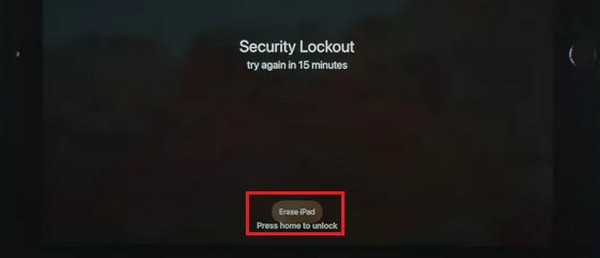
steg 2Nu kommer iPad att fråga efter autentiseringsuppgifterna för Apple ID. Ange rätt lösenord och tryck på Radera iPad knapp. När processen är klar kommer iPad att raderas och avslutas på Säkerhetslås skärm.
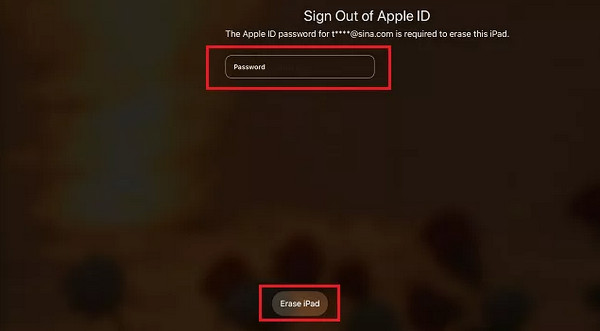
FoneLab Hjälper dig att låsa upp iPhone-skärmen, tar bort Apple-ID eller dess lösenord, ta bort skärmtid eller lösenord på några sekunder.
- Hjälper dig att låsa upp iPhone-skärmen.
- Tar bort Apple ID eller dess lösenord.
- Ta bort skärmtid eller lösenord för begränsning i sekunder.
Del 2. Hur man låser upp iPad Security Lockout via iTunes
Du kan använda iTunes om du inte känner till ditt Apple-ID-lösenord. Du kan använda iTunes för att återställa din iPad för att bli av med iPad-skärmlåsningsskärmen. Nedan är de detaljerade stegen för hur man kringgår säkerhetslåsning på iPad med iTunes. Se dem nedan.
steg 1Anslut din iPad till en dator med en snabb blixtkabel. Öppna iTunes-programmet och du måste se iPad-ikonen i det övre vänstra hörnet. Klicka på den för fler alternativ och anpassningar.
steg 2Vänligen välj Sammanfattning knappen till vänster; skärmen visar vilka säkerhetskopior som är tillgängliga för din iPad. Vänligen välj återställa iPad längst upp till höger. Din iPad måste starta om medan iTunes-programmet raderar och återställer all data på din iPad.
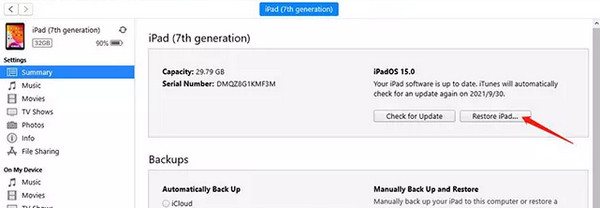
Del 3. Hur man låser upp iPad Security Lockout genom Hitta min
Hitta min är en funktion på dina Apple-enheter som du kan använda för att spåra dina enheter när de saknas eller blir stulna. Det som är bra med den här funktionen är att du kan använda den när iPad säger säkerhetslås. Du behöver bara använda verktyget Radera iPad, som du kan hitta genom att besöka iClouds officiella webbplats på dina datorer, telefoner eller andra surfplattor eftersom din iPad är låst för att söka efter den. Vill du veta hur funktionen Hitta min tar bort iPad Security Lockout-felmeddelandet på din iPad-skärm? Se nedan.
steg 1Besök webbplatsen icloud.com i en av din dators webbläsare. Efter det, vänligen logga in på det Apple ID-konto du använder på iPad. Välj senare Hitta mig knappen på alternativen som visas på skärmen.
steg 2Gå till Alla enheter genom att klicka på den och leta reda på det iPad-namn du föredrar att radera. Efter det väljer du Radera iPad knappen längst ner till höger. Skärmen laddas beroende på hastigheten på internetanslutningen. Vänta tills iPad-data är helt raderade.
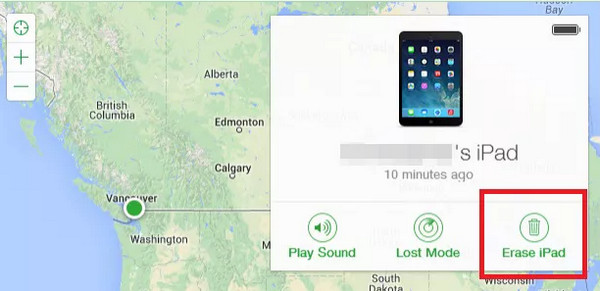
Del 4. Hur man tar bort Apple ID på iPad med FoneLab iOS Unlocker
Bortsett från iPad Security Lockout kan du också stöta på problemet med att glömma Apple-ID:t på din iPad. Om det händer, använd FoneLab iOS Unlocker för att enkelt ta bort den på din iPad. Förutom att ta bort Apple-ID, kan det här verktyget också radera lösenord, skärmtidsbegränsningar, MDM och säkerhetskopieringskrypteringsinställningar.
FoneLab Hjälper dig att låsa upp iPhone-skärmen, tar bort Apple-ID eller dess lösenord, ta bort skärmtid eller lösenord på några sekunder.
- Hjälper dig att låsa upp iPhone-skärmen.
- Tar bort Apple ID eller dess lösenord.
- Ta bort skärmtid eller lösenord för begränsning i sekunder.
Observera att Hitta mig funktionen är avstängd innan du använder det här verktyget. Funktionen kan hindra din förmåga att utföra din föredragna process. Vill du använda det här verktyget för att ta bort ditt iPad Apple-ID? Se de detaljerade stegen nedan för bästa resultat. Gå vidare.
steg 1Gå till den officiella webbplatsen för FoneLab iOS Unlocker-programvaran. Efter det klickar du på Gratis nedladdning knappen för att starta processen. Ställ in verktyget beroende på din dators operativsystem. Starta den efteråt.

steg 2Välj nu Ta bort Apple ID funktion bland alla 5 alternativen. Du kommer att dirigeras till det anslutande gränssnittet. Om så är fallet, skaffa lightning-kabeln och anslut din iPad till datorn med den. Du kommer att se OK gränssnitt när det är klart.
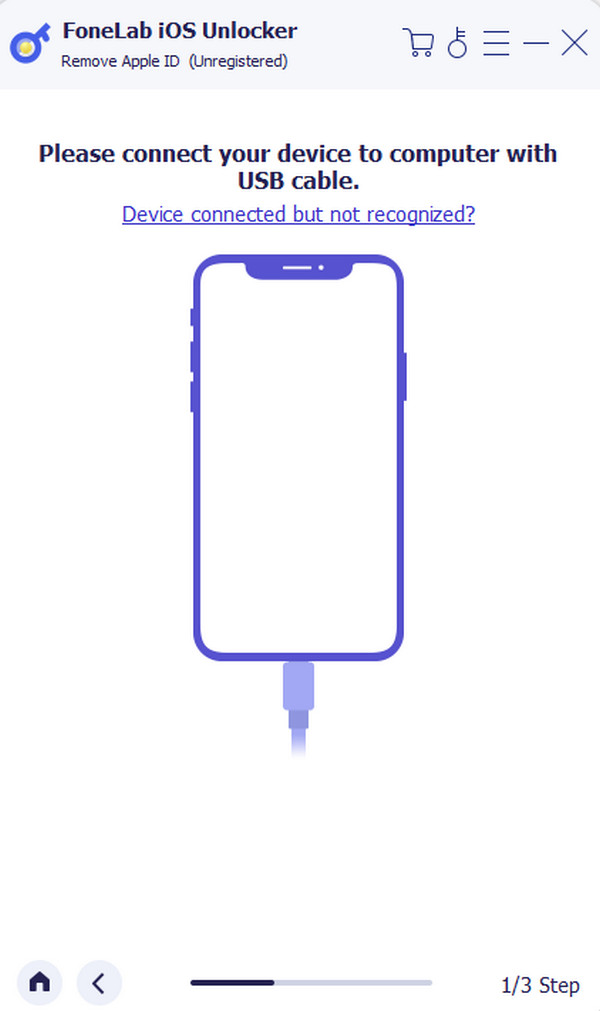
steg 3Programvaran kommer att påminna dig om vad som händer efter processen. Läs instruktionerna noggrant. Efter det, kryssa i Start knappen för att ta bort iPad Apple ID.
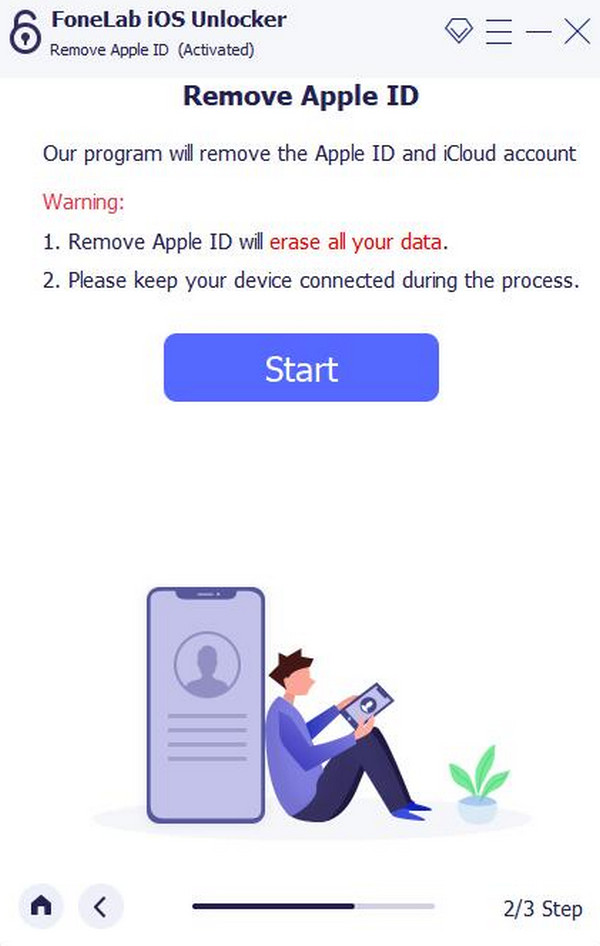
steg 4Borttagningen av Apple-ID:t börjar omedelbart. Processen beror på styrkan på din internetanslutning och datastorleken som lagras på din iPad. När det är gjort, OK gränssnittet kommer att avslöjas.
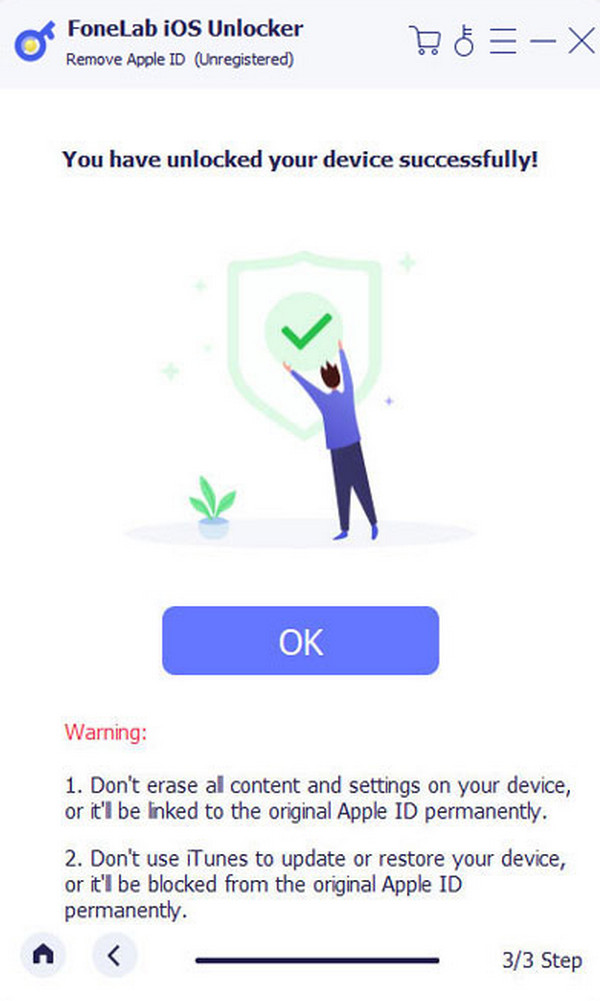
FoneLab Hjälper dig att låsa upp iPhone-skärmen, tar bort Apple-ID eller dess lösenord, ta bort skärmtid eller lösenord på några sekunder.
- Hjälper dig att låsa upp iPhone-skärmen.
- Tar bort Apple ID eller dess lösenord.
- Ta bort skärmtid eller lösenord för begränsning i sekunder.
Del 5. Vanliga frågor om iPad Security Lockout
Hur länge låser en iPad dig ute?
När din iPad lås du ute, det finns inget tidsintervall som du behöver vänta på att den ska låsas upp. Det kommer inte att låsas upp om du inte anger ditt Apple-ID eller bearbetar det med metoderna i det här inlägget. Det är därför det rekommenderas att notera ditt iPad-lösenord för att inte glömma det av misstag.
Hur många försök innan iPad låses ute?
iPad kommer att låsas permanent när du anger fel lösenord med 10 försök i rad. Om du inte känner till ditt lösenord eller om du av misstag glömmer det, är det bättre att inte prova lösenordet förrän du är säker. Det är för att förhindra att din data raderas.
Apple iPad säkerhetslåsning är en av de mest avgörande frågorna. Anledningen är att din iPad-data kommer att raderas med vilka metoder du än använder. Vi hoppas att du väljer den mest relevanta metoden i det här inlägget. Vi antar också att du använder FoneLab iOS Unlocker till ta bort Apple ID på din iPad. Om du har fler frågor, lämna dem i kommentarsfältet nedan. Tack!
FoneLab Hjälper dig att låsa upp iPhone-skärmen, tar bort Apple-ID eller dess lösenord, ta bort skärmtid eller lösenord på några sekunder.
- Hjälper dig att låsa upp iPhone-skärmen.
- Tar bort Apple ID eller dess lösenord.
- Ta bort skärmtid eller lösenord för begränsning i sekunder.
